2.13 CA证书办理流程(青岛地铁集团造价管理系统)
地铁系统CA证书办理操作指南
一、注册企业账号
首次办理的企业,请按照以下步骤注册:打开数字证书申请系统,点击“青岛地铁造价系统办理注册入口”,跳转至地铁集团项目办理入口,点击“企业用户注册”
(网址为:http://unify.flyedt.com/unify/)
(1) 进入数字证书管理系统,如图1所示:
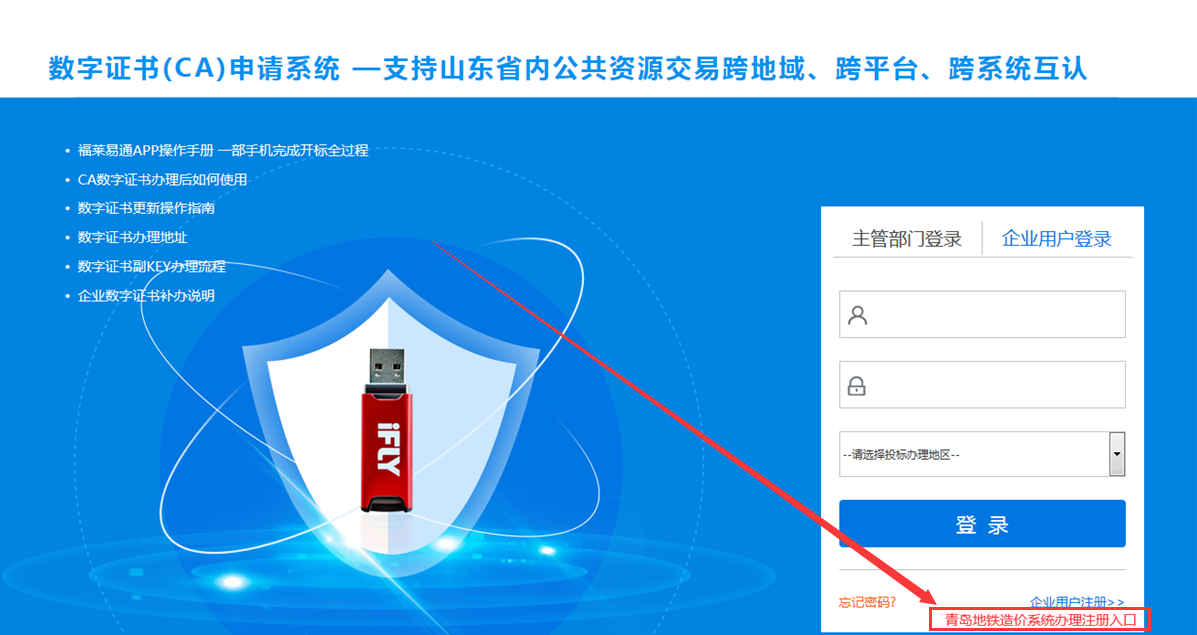
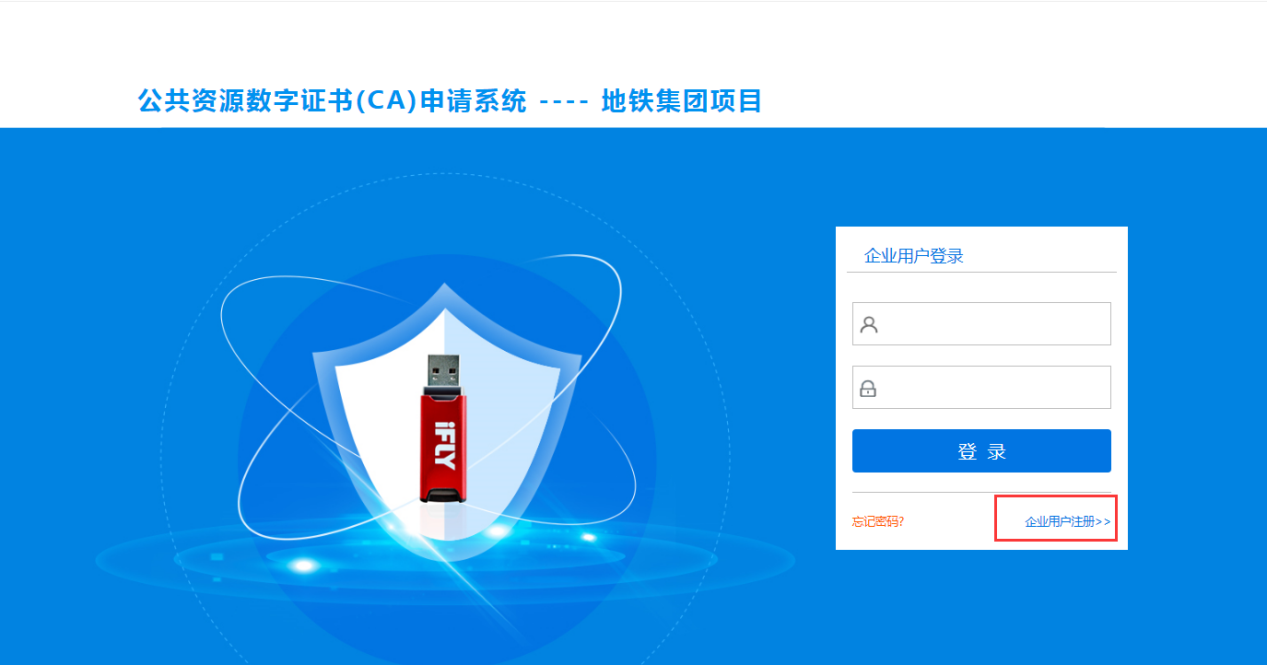
图1 数字证书管理系统登录界面
也可在地铁系统登录页面点击“签章锁办理入口”,进入办理界面
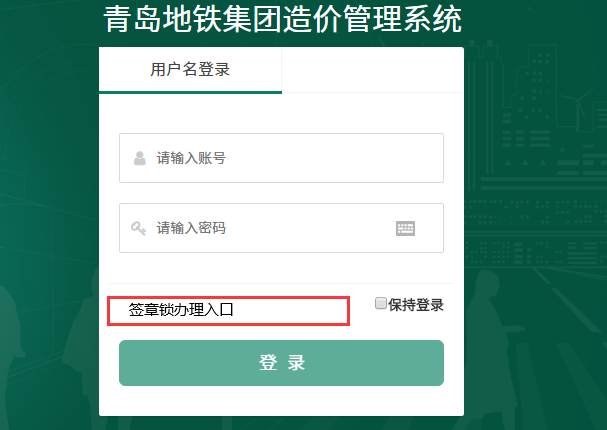
(2)点击“企业用户”注册,如图2所示,完成企业信息的注册。
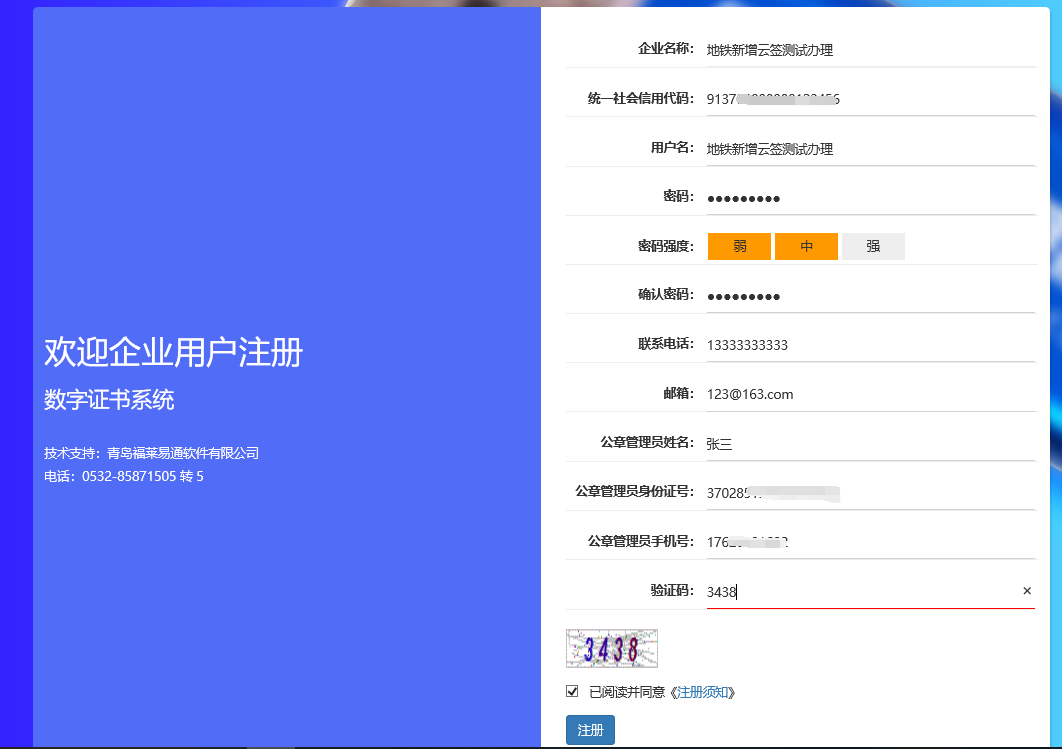
图2企业用户注册界面
注意: 请逐一填写页面上的信息,因为增加了云签办理,需要贵公司设置一个云签签章管理员,用于创建企业账号和企业证书,方便实体设备在云签进行签章操作。请谨慎填写。若用户名、密码,遗忘后须发公司证件查询。此用户名密码将作为以后办理数字证书的直通车,新办、副锁、续费(更新)、变更等业务
注意:企业章(包括公章和项目章、咨询章等刻章)需办理实体锁;个人签字需申请云签证书。
二、办理企业数字证书设备
2.1 添加订单
(1)注册完毕后,回到主页面进行登录,如图3所示。
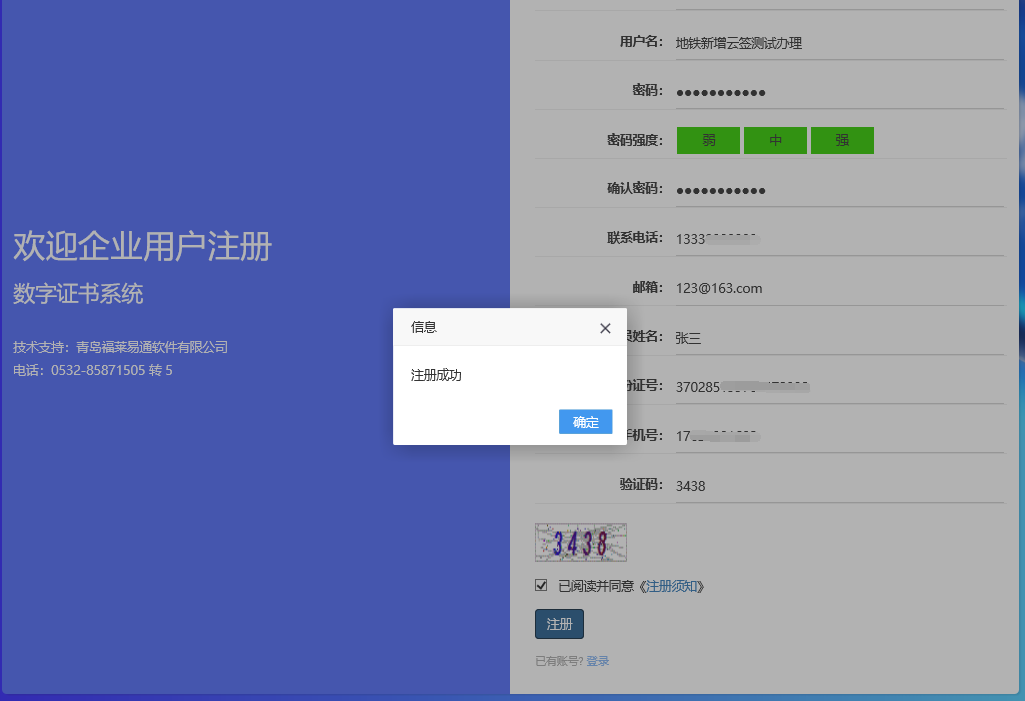
图3-1填写完成后的注册界面
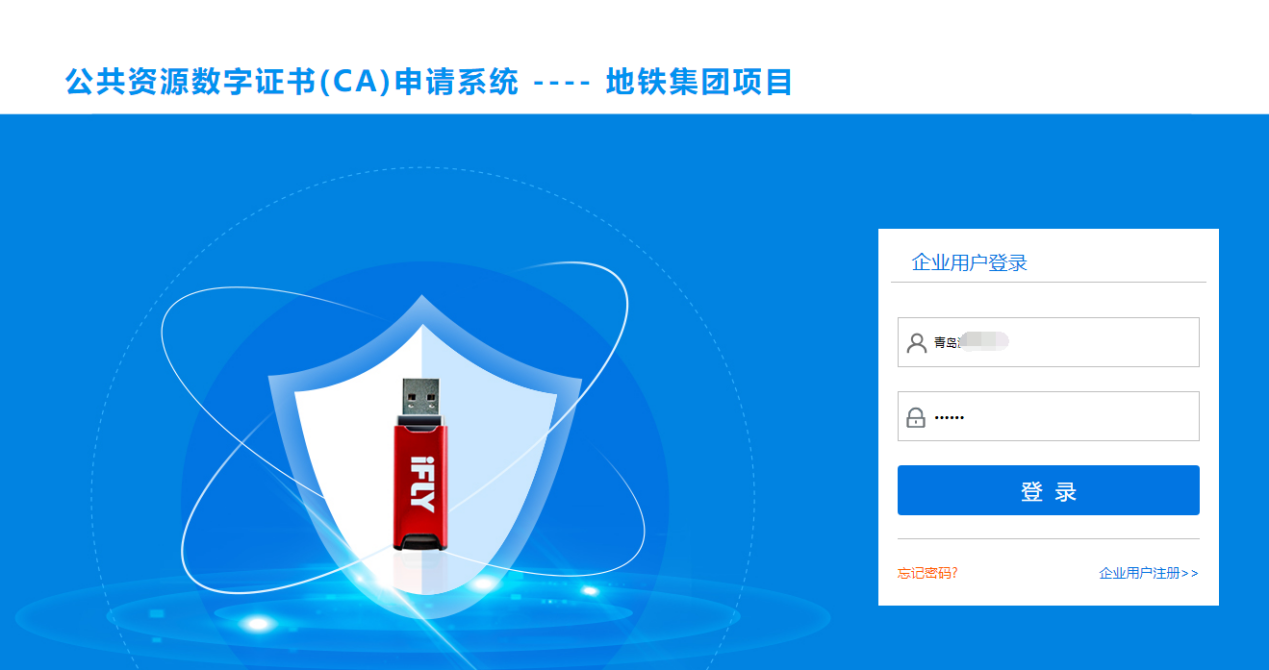
图3-2在主页面输入注册的用户名及密码
注意:企业章(包括公章和项目章、咨询章等刻章)需办理实体锁;个人签字需申请云签证书。
(2) 办理企业章,进入页面选择“地铁企业证书申请办理”,点击添加订单。如图4所示。
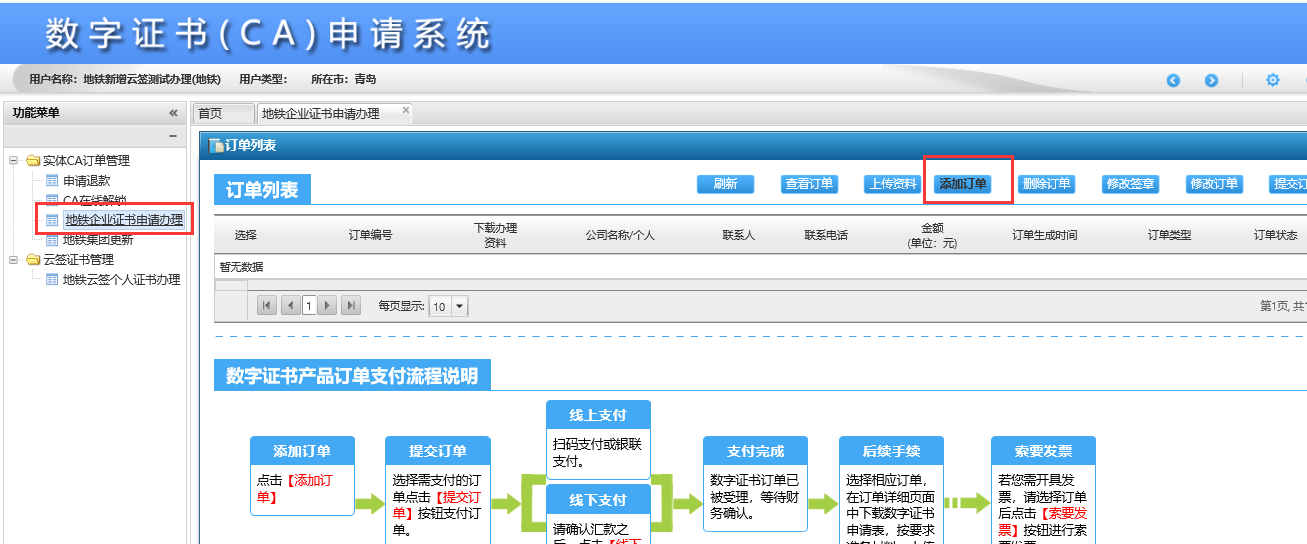
图4-1选择地铁企业证书申请办理
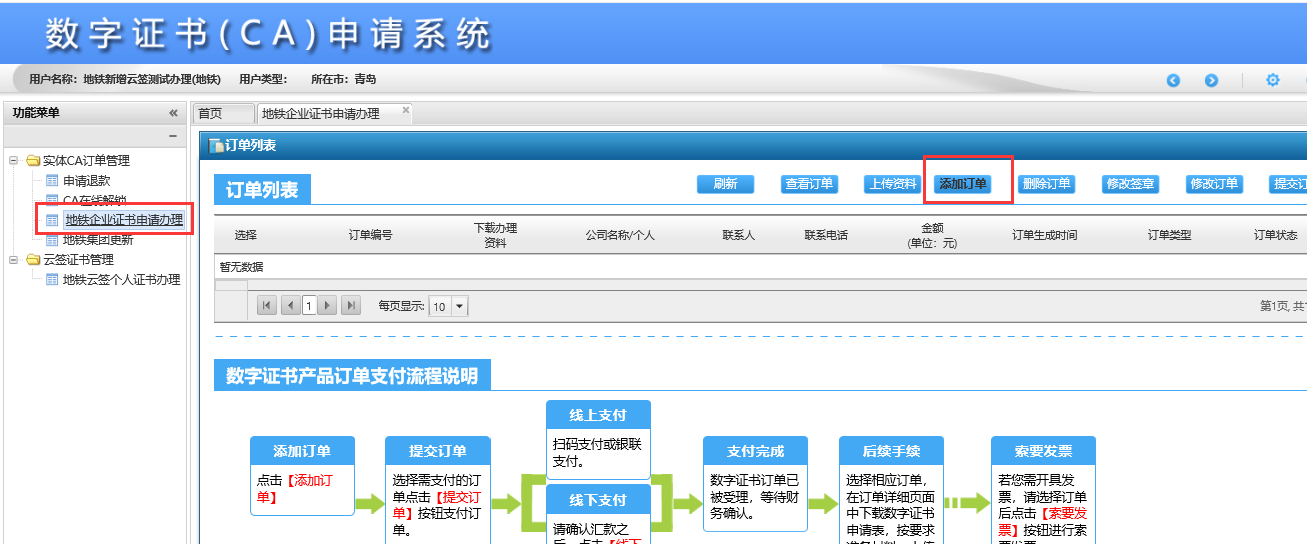
图4-2点击添加订单
(3) 填写订单内容,“签章总名称”请输入所刻印章除去标识码的所有字,比如“XXXXX公司青岛地铁六号线装饰装修六标段项目经理部”,“签章简称”请输入盖章时您需要的简称,如“项目经理部章”,“证件号”请输入公司统一社会信用代码。如图5所示。
注意:如果公司业务需要联合体与非联合体的签章同时办理的情况,需要分开办理,即两个锁。不能在同一个订单既办理联合体的签章,又办理非联合体即本公司的签章。
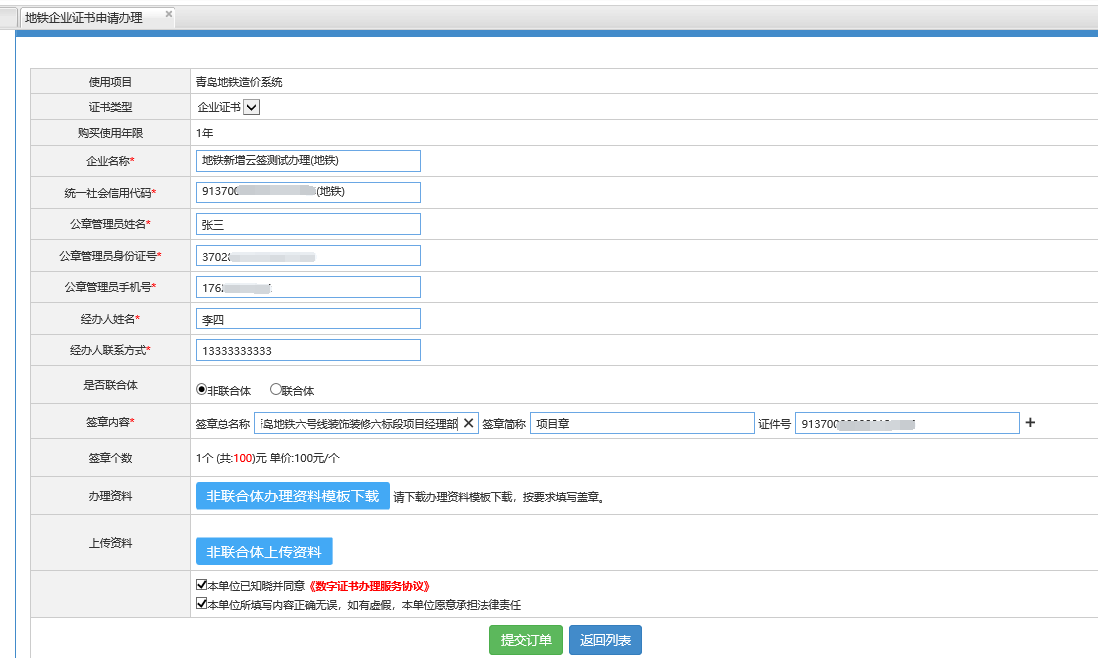
图5 订单编辑页面
(4) 企业章如需要同时办理公章和项目部章,请点击后方加号,如图6所示。
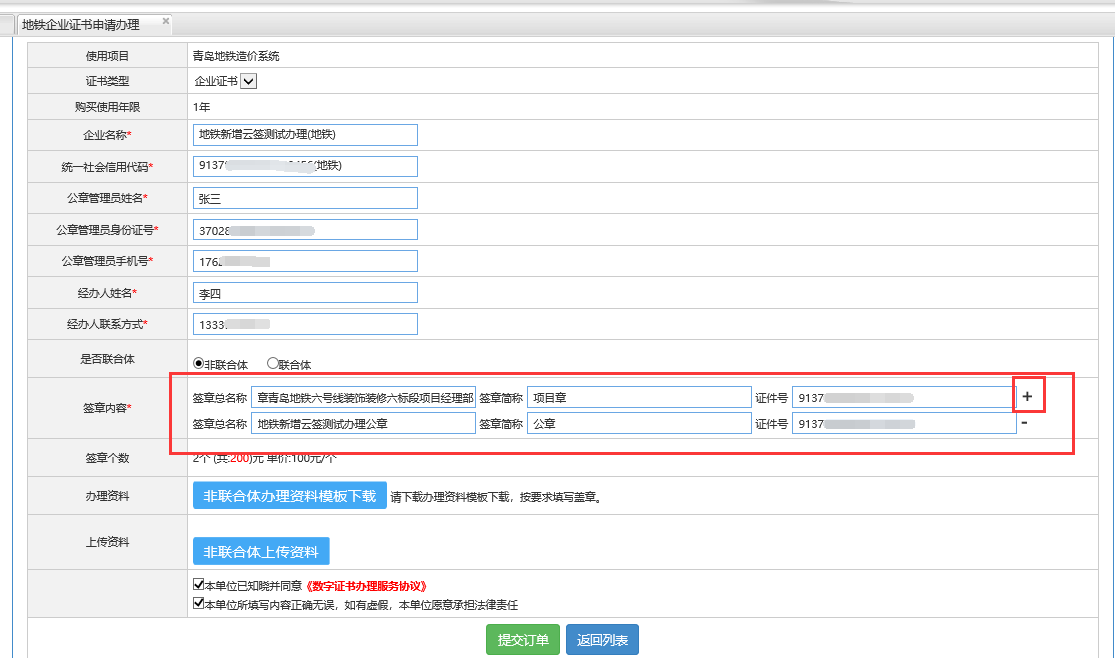 图6 添加签章
图6 添加签章
(5) 下载打印资料模板,填入相应的内容后,通过拍照或扫描的方式进行上传,请调高分辨率扫描,图片大小在400K-4M之间。
如图7所示。
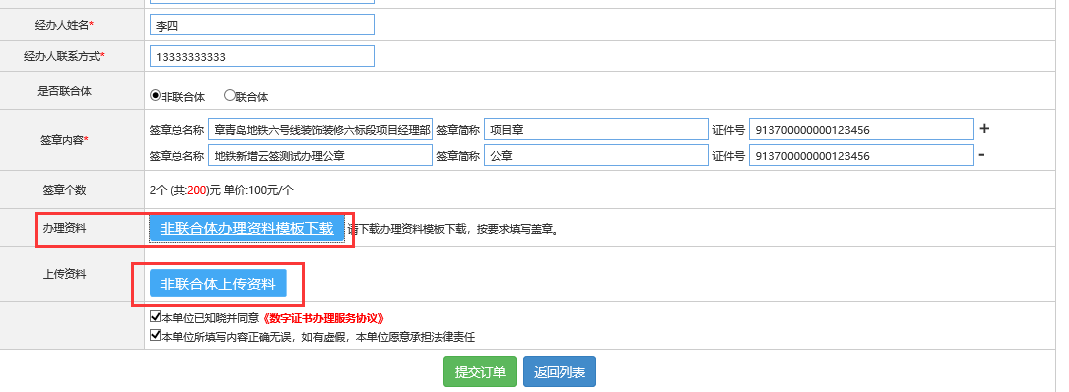
图7-1 下载资料模板
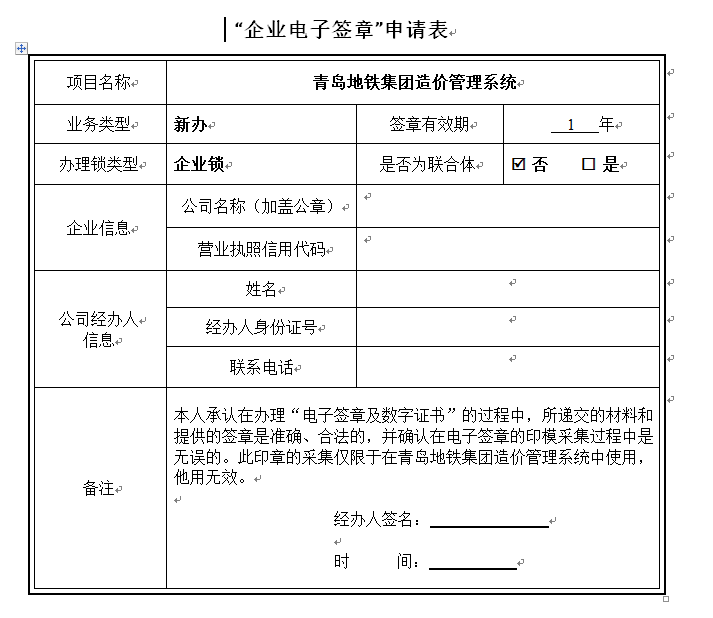
图7-2 部分申请表模板
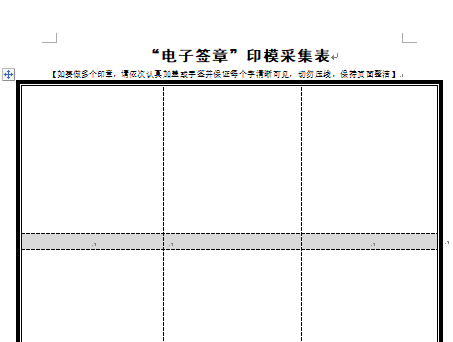
图7-3 部分印模采集表模板
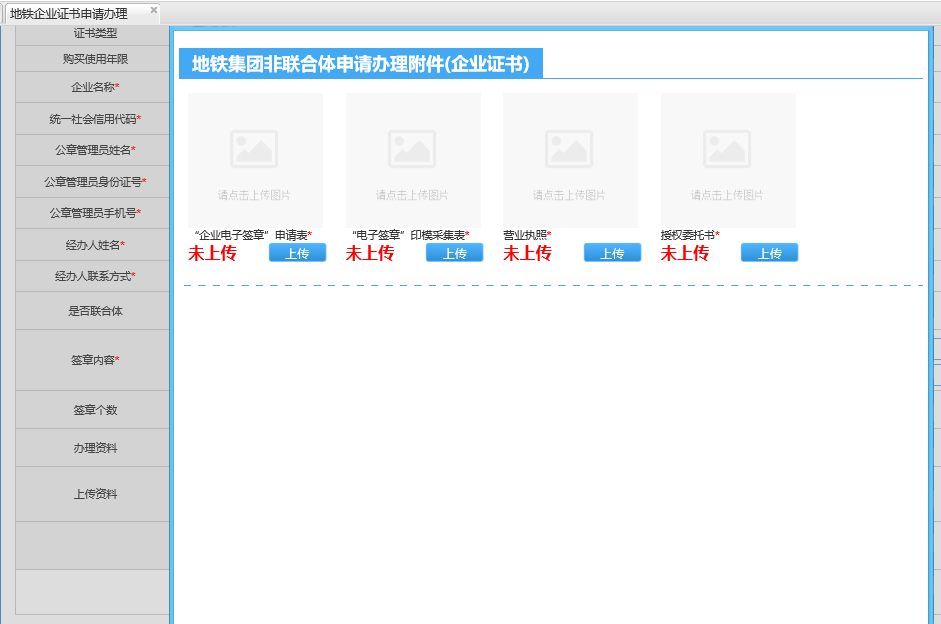
图7-4上传资料
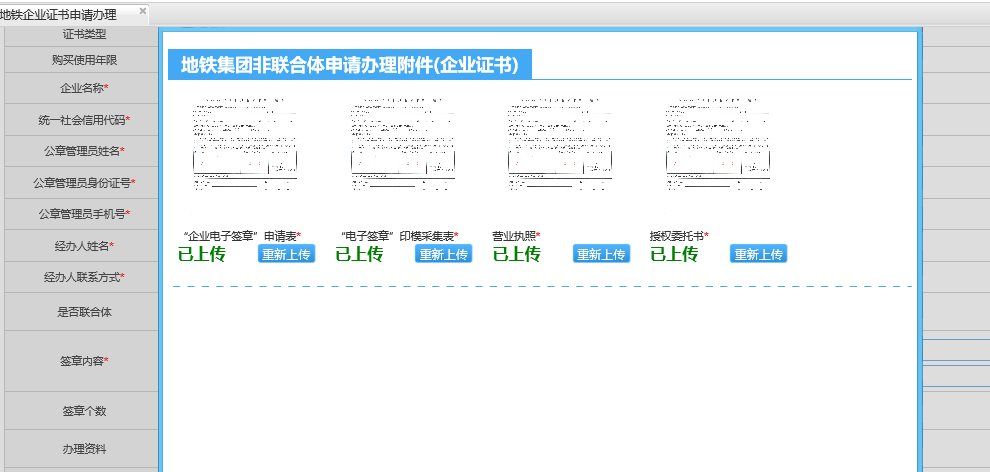
图7-5上传完毕资料
(6)上传资料确认填写内容后,点击“提交订单”,确认无误后点击“是”,如图8所示。
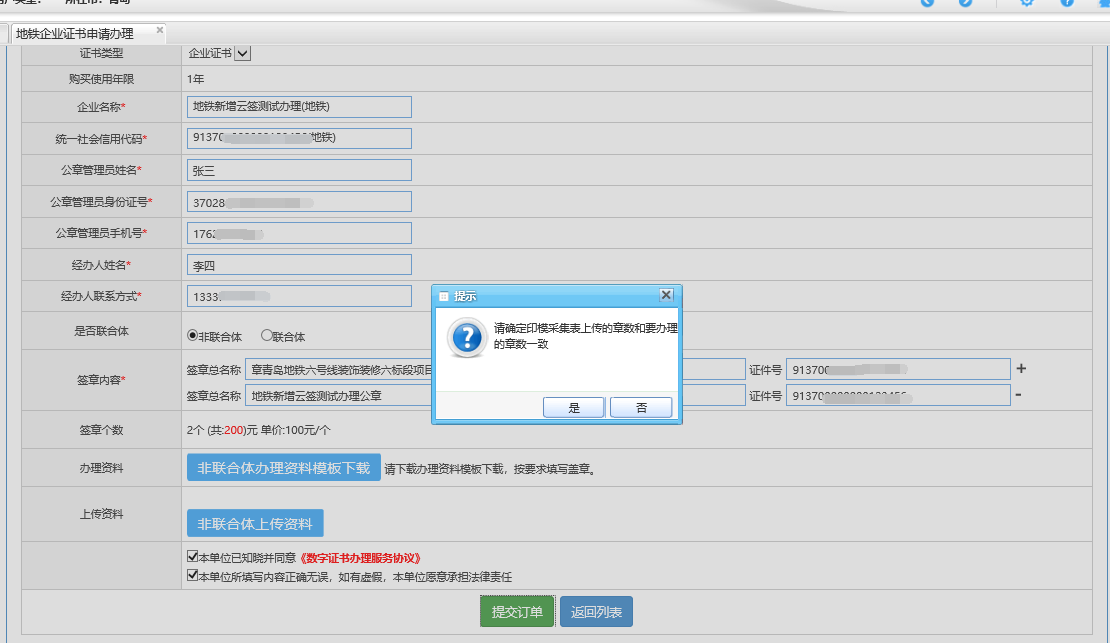
图8 提交订单确认
2.2选择办理方式和支付方式
(1)办理方式
点击提交订单后,进入订单支付页面。填写对应的信息后,选择青岛办事处办理业务,如图9所示。选择办理方式:邮寄收取、现场办理。
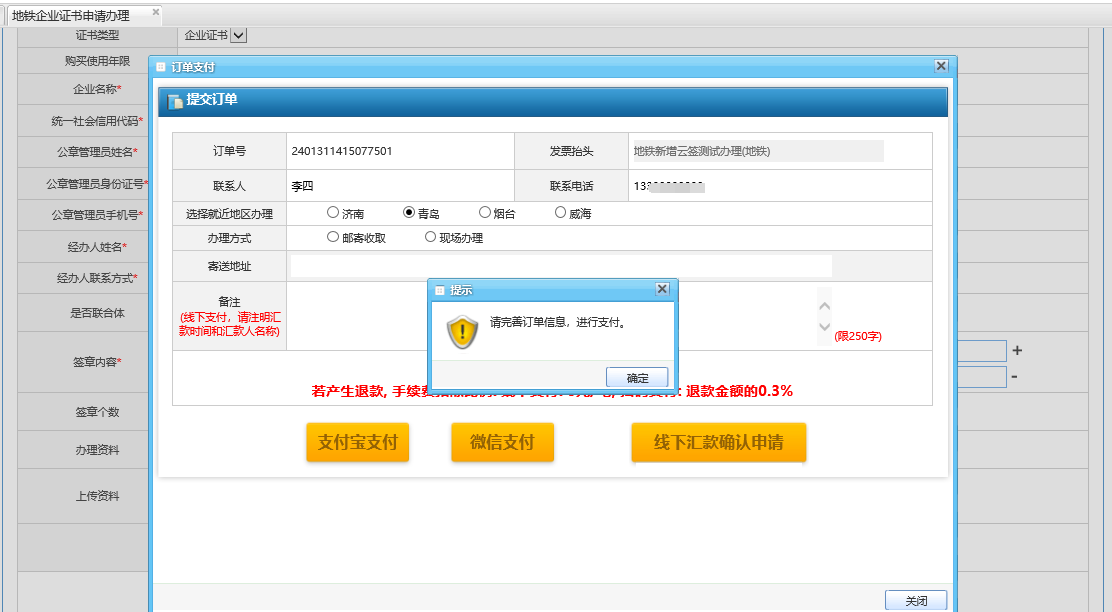
图9选择办理方式及支付界面
1.邮寄收取:支付完成后,资料审核无误我们会根据申请顺序在1-2个工作日内按照企业在系统里填写的地址顺丰邮寄出。
2.现场办理:企业携带经办人身份证原件,现场取锁。
(2)支付方式
有三种支付方式可供选择:支付宝、微信、稍后支付——线下汇款(手机银行或者银行网点汇款)。
请注意,前两种汇款方式可直接进行财务确认到账,第三种汇款方式需在汇款时填写订单号后八位,或拨打0532-85880101告知打款信息进行财务确认到账。选择稍后支付,订单会自动进入系统,再次支付时,需点击提交订单对应支付方式进行支付。
三、申请云签个人证书办理
(1)点击“云签个人证书办理”,点击“添加订单”, (2)填写个人证书信息,并下载个人模板资料进行上传。
(2)填写个人证书信息,并下载个人模板资料进行上传。
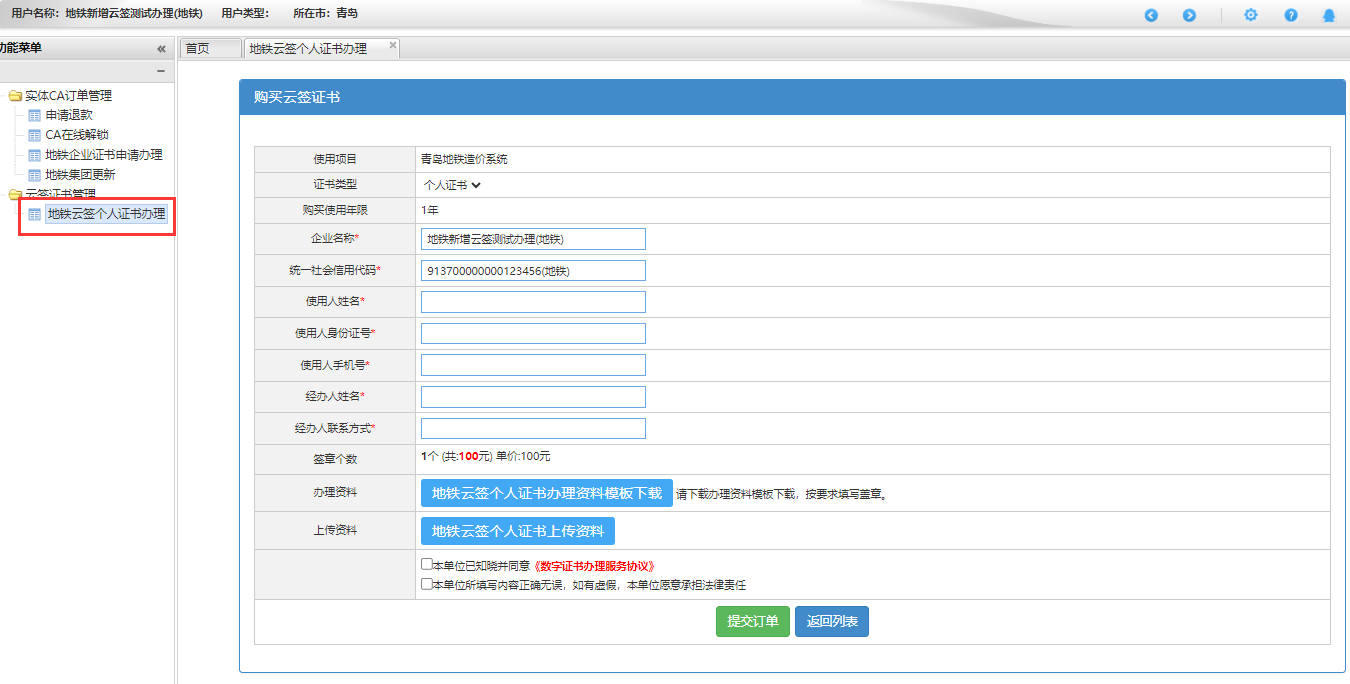
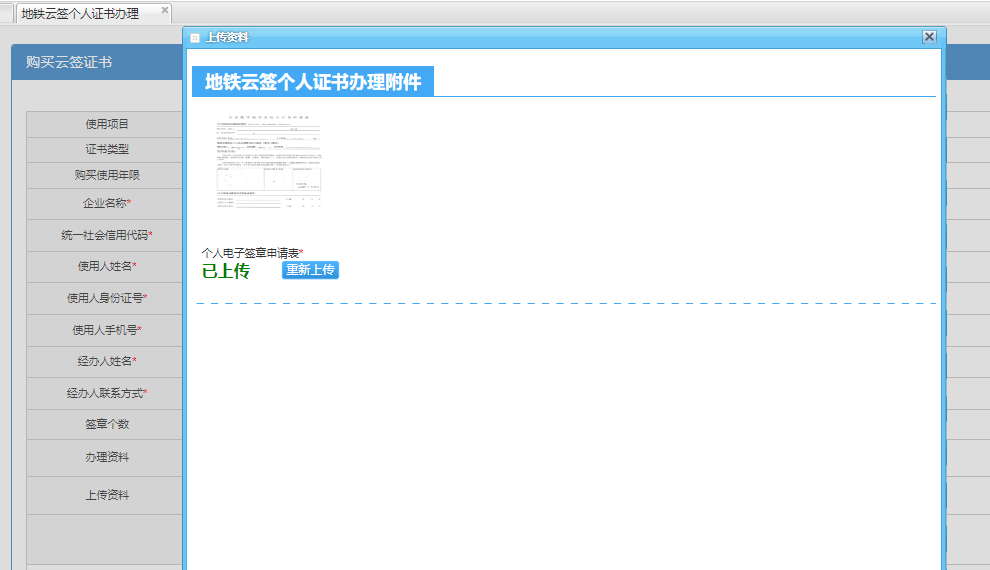 (3)上传完成后,点击“提交”。填写订单信息并支付。
(3)上传完成后,点击“提交”。填写订单信息并支付。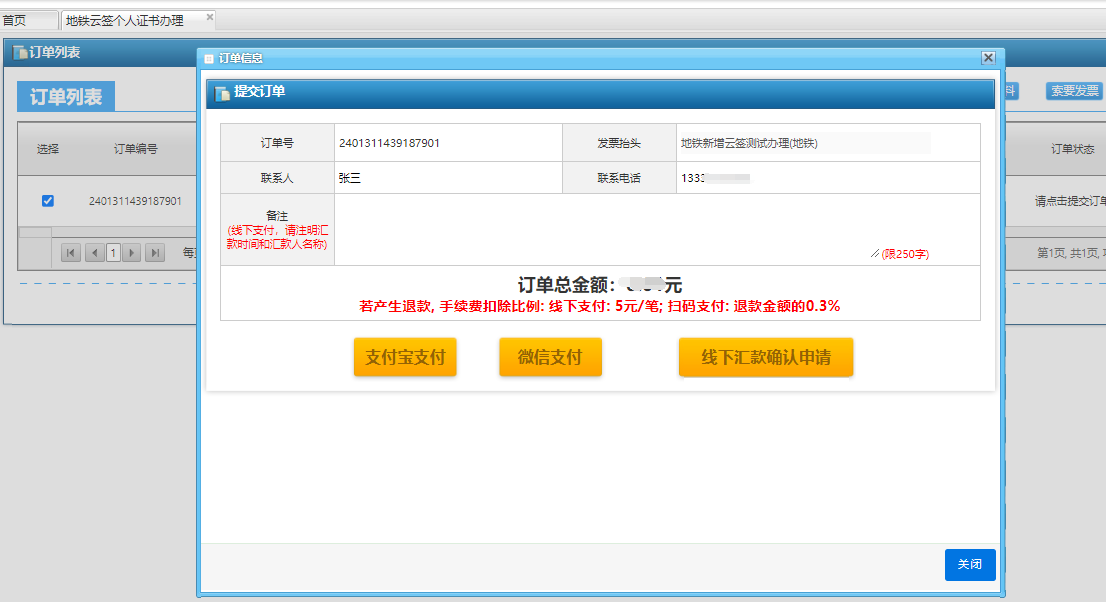 (4)支付完成后,订单状态会变成“已财务确认”,请等待审核。
(4)支付完成后,订单状态会变成“已财务确认”,请等待审核。
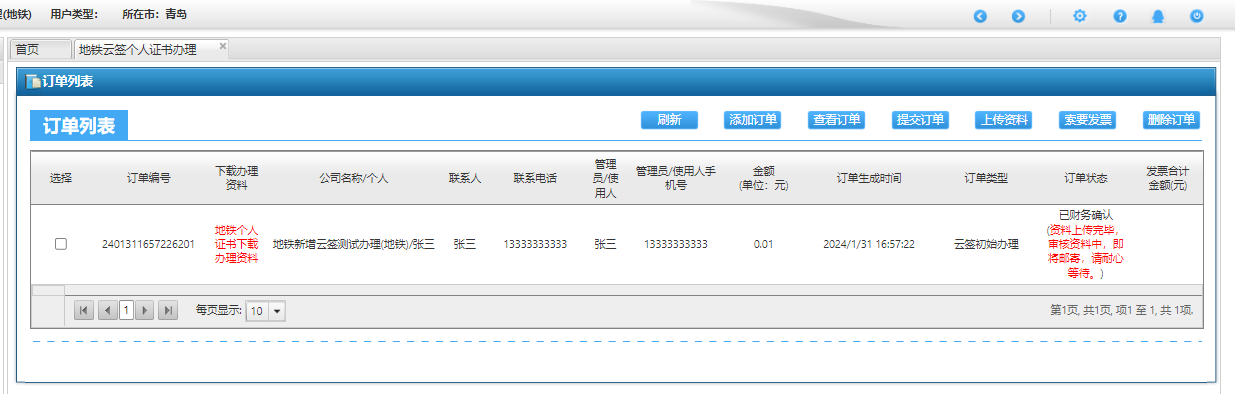
(5)审核完成后,订单状态会变成已制key,即可进行签章业务操作。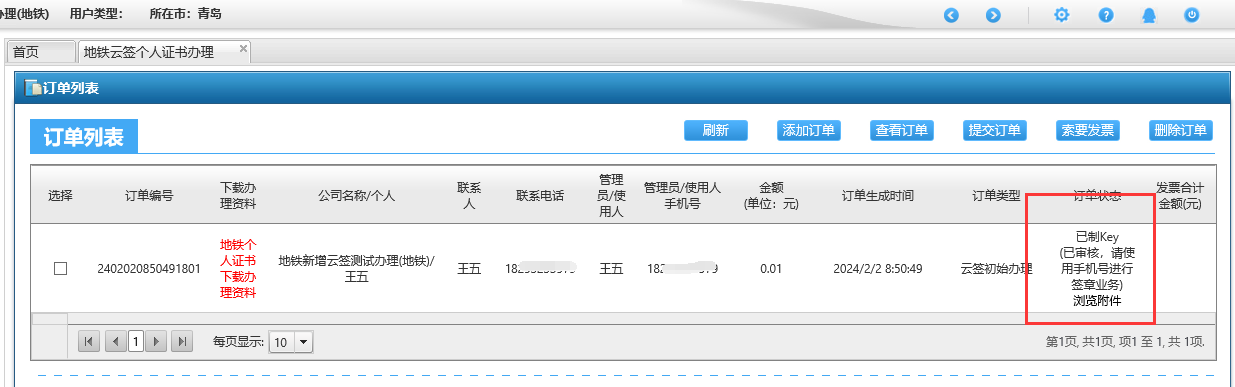
2.3 索要发票
缴费完,点击“索要发票”即可进行发票信息的填写(请务必在系统里填写正确的开票信息,在办理完业务的一个周内会开具,请耐心等待)。
选中订单,点击索要发票。如图10所示。
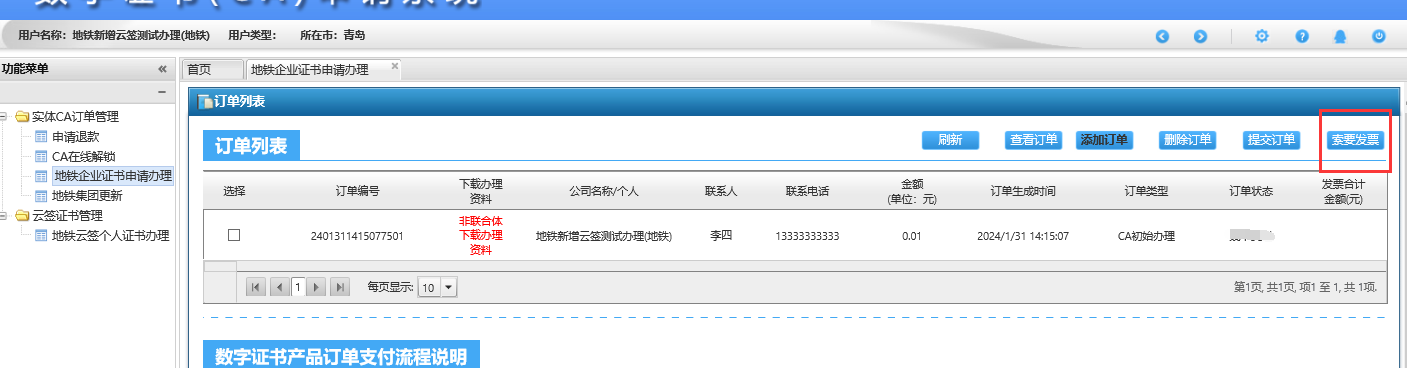
图10订单列表显示界面
选择要开具的发票类型,将带星号的信息填写完整后,点击索要发票,如图11所示,成功后请耐心等待。(普票:电子发票,人工开具,发送至填写的邮箱; 专票:纸质发票,人工开具,邮寄至填写的地址,顺丰到付)

图11 索要发票显示界面
如要修改发票信息等,请点击发票金额进行开票信息的修改,如图12所示。

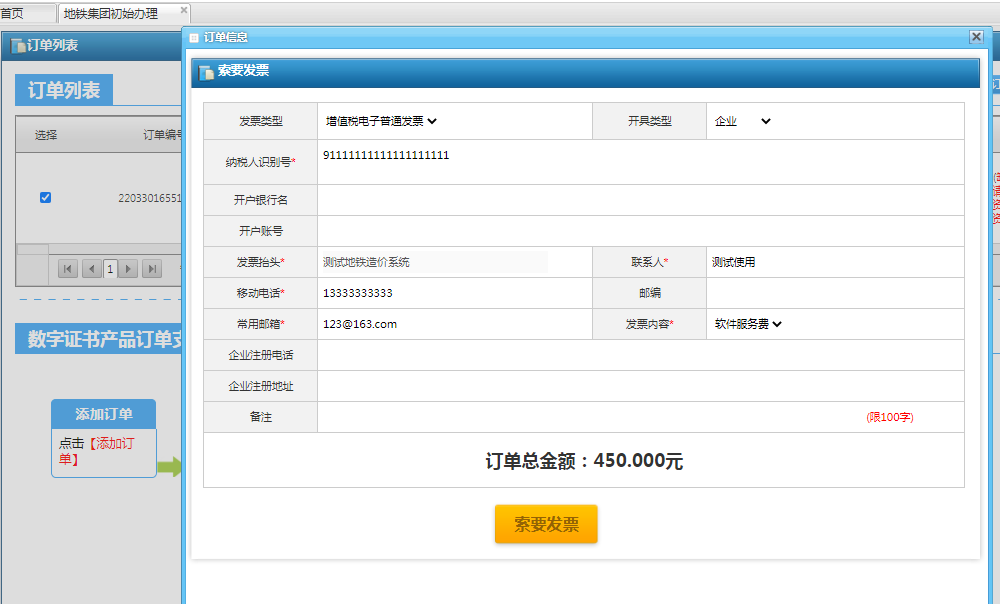
图12 修改发票信息显示界面



